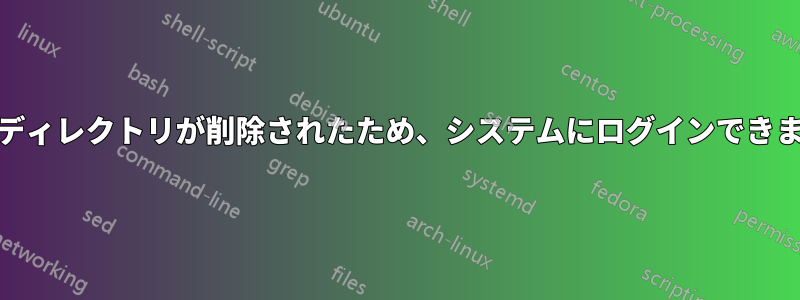
Ubuntu Linux のディレクトリ (それが何であるかは覚えていません。おそらくhome/user/、 または ディレクトリにあるでしょう) にコマンドを間違って入力してしまいました。/
sudo rm -f -r tmp
その後、再起動してログインすると、そのユーザーを使用してもログインできません。システムでは、Gnome 内の不明な一部のアプリケーションの設定ファイルが見つからないと表示されます。
ただし、ユーザー でログインすることはできますroot。
問題を解決できますか?
答え1
root として、次の操作を実行します。
# mkdir /tmp
# chmod o+t,ugo+rw /tmp
答え2
デニス・ウィリアムソンさん、本当にありがとうございます! 回答をより詳しくするために、次の点を述べます。
ログイン画面で、Ctrl+ Alt+ F1(同じ順序で実行) を押してコマンド モード インターフェイスに切り替えます。そこからユーザー名とパスワードでログインできます。次に、次を実行します。
# sudo apt-get update
# sudo apt-get upgrade
# sudo rm -Rf /tmp
# mkdir /tmp #or if it didn't work run: sudo mkdir /tmp
# sudo chmod o+t,ugo+rw /tmp
# exit
その後、コンピュータを再起動してください。私の場合はうまくいきました :)
こちらもご覧ください ここ。
答え3
この問題は私を何時間も悩ませてきたので、この問題についてさらに情報を追加したいと思います。Ubuntu で /tmp ディレクトリがそれほど重要であるとは想像もしていませんでした。
ファイル (/var/log/auth.log) を開いて、次のような行を検索すると、この問題を見つけることもできます。
Jan 18 01:55:12 localhost **gnome-keyring-daemon**[2016]: couldn't create socket directory: **Permission denied**
Jan 18 01:55:12 localhost gnome-keyring-daemon[2016]: couldn't bind to control socket: /tmp/keyring-mKRg6t/control: **No such file or directory**
Jan 18 01:55:12 localhost lightdm: pam_unix(lightdm:session): session closed for user <your_username>
これは、ディレクトリ /tmp の権限を変更したために発生した可能性があります。そのため、root でログインでき、他のユーザーではログインできませんでした。Dennis Williamson が書いたように、このコマンド (sudo chmod o+t,ugo+rw /tmp) は正しい権限 (drwxrwxrwt) を設定します。


